-
![]() Windows向けデータ復旧
Windows向けデータ復旧
- Data Recovery Wizard Free購入ダウンロード
- Data Recovery Wizard Pro 購入ダウンロード
- Data Recovery Wizard WinPE購入ダウンロード
- Partition Recovery購入ダウンロード
- Email Recovery Wizard購入ダウンロード
- おまかせデータ復旧サービス
主な内容:
![]() 受賞とレビュー
受賞とレビュー
概要:
Sony(ソニー) IC レコーダーから削除されたファイルを復元するには、どうしたらいいですか?本文では、Sony(ソニー) IC レコーダーをパソコンに接続して、データ復旧フリーソフトを使って、完璧に紛失した録音ファイルを復元する対策を詳しく解説していきたいと思います。
会議、または授業中に、大切な内容を記録するには、多くのICレコーダーを使っています。数多くのICレコーダーの中で、ソニーの製品は国内のユーザーに信頼されます。Sony製ICレコーダーなら、遠くの音や小さい音もクリアに録音・再生できますし、優れた操作性と薄型・軽量で、幅広いシーンに対応できます。多くのICレコーダーのモデルは、急速充電及びラジオにも対応できるので、非常に便利で大人気になっています。

Sony IC レコーダーというのは、多くのユーザーに利用されているデジタルボイスレコーダーです。発表、インタビュー、スピーチ、音楽練習などの場合に録音が必要となる時、Sony IC レコーダーが役立ちます。しかし、ソニー アイシー レコーダー 使い方が分からなかったの原因または操作ミスでデータを誤って削除したり、不明な損害でレコーダーがアクセス不能となったりなどで、大事な録音ファイルが紛失される恐れがあります。どうすれば、Sony IC レコーダーから削除されたファイルを復元できるでしょうか。本記事では、削除されたソニーICレコーダーの音声ファイルを復元する方法を紹介します。
ちなみに、ソニー アイシー レコーダー 使い方がわからないユーザー様は、こちらの詳しいガイド「ソニー アイシー レコーダー 使い方」をクリックしてください。
一般的には、ストレージデバイはセクターによって構成されます。データも容量によって分けられ、各セクターに保存されます。データの容量が大きければ大きいほど、占められるセクター数が多いです。Sony IC レコーダーのストレージもこのようなものです。一度Sony IC レコーダーからデータがなくなったら、その分のデータがすぐに完全消去することがありません。ただその分のデータが隠され、元々占めていたセクターを「再利用可能」とマークします。それらのセクターに新しいデータを保存しない限り、下記の専門ツールを使って、完璧に復元することができます。
ここで、レコーダーから削除されたファイルを復元できるデータ復元ソフト―EaseUS Data Recovery Wizardを皆さんにお薦めしたいと思います。録音のような音声ファイルだけでなく、画像、ビデオ、ドキュメントなど、各種類の紛失ファイルを三つのステップで復元することができます。データ紛失に悩んでいて、データ復活を行いたい方は、まずは無料体験版で2GBのデータを復元してみましょう。
フリー復元ソフトを選ばれる理由
ステップ1.ソフトの初期画面でレコーダーのドライブを選択して、「スキャン」をクリックします。
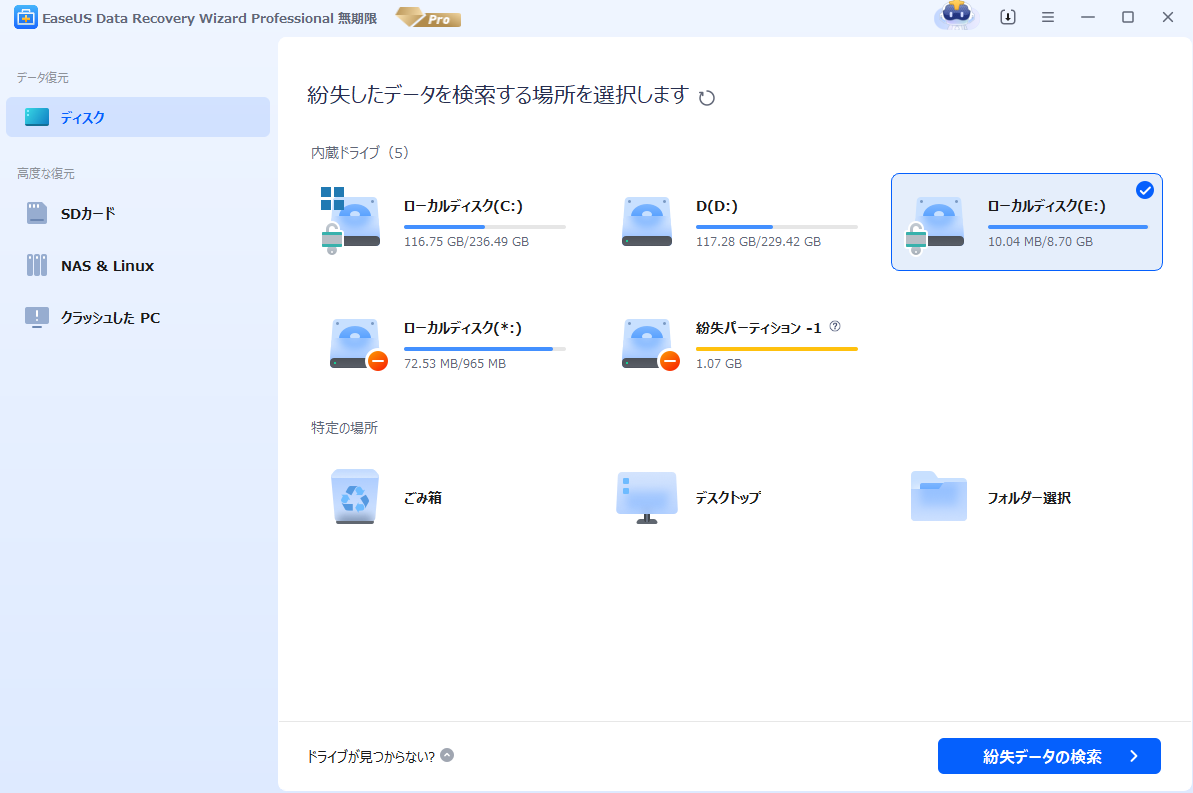
ステップ2.スキャンが開始されます。ソフトは先に削除されたファイルを検出してから、全体的にスキャンします。

ステップ3.スキャンが完成すると、レコーダーのデータがすべて表示されます。その中から復元したいデータを選択して「リカバリー」をクリックして保存します。データを再度破壊されないために、異なる保存場所を選択してください。

紛失した録音ファイルを取り戻すために、ICレコーダーをパソコンに接続する必要もありますし、録音した要件をパソコンへ保存するために、それをパソコンに接続する必要もあります。どうやってレコーダーをパソコンに接続すればいいのかが分からない場合、下記の操作ガイドを参照してください。
ステップ1.SonyのICレコーダー本体に電池が挿入されていることを確認します。
ステップ2.本体のUSBキャップを外し、パソコンのUSB端子に接続します。


ステップ3.本体がパソコンに認識されたことを確認します。本体をパソコンに接続すると、以下のように表示されます。
上記の手順を参照して、ICレコーダーをパソコンに接続すると、データ復旧ソフトを開いて、ICレコーダーのドライブを選択して、データを復元することもできるようになりますし、そのドライブを開いて、自由にファイルをパソコンに転送して保存することもできるようになります。
誤って消去してしまったファイルをはじめ、様々な問題や状況でもデータを簡単に復元することができます。強力な復元エンジンで高い復元率を実現、他のソフトでは復元できないファイルも復元可能です。
もっと見るEaseus Data Recovery Wizard Freeの機能は強い。無料版が2GBの復元容量制限があるが、ほとんどのユーザーはほんの一部特定なデータ(間違って削除したフォルダとか)のみを復元したいので十分!
もっと見る...このように、フリーソフトながら、高機能かつ確実なファイル・フォルダ復活ツールとして、EASEUS Data Recovery Wizardの利用価値が高い。
もっと見る